Pada artikel saia sebelumnya tentang Instalasi Windows Pakai USB Flash Disk ada yang bertanya “Selain Windows bisa bang ?”. Nah, pada artikel kali ini, saia akan bahas Instalasi Linux OS menggunakan USB Flash Disk. Biar terjawab pertanyaan komentarnya… hehehehe… Tidak jauh berbeda, kita akan menggunakan tools juga. Selengkapnya, kita langsung coba saja ya… check this out…
Yang perlu disiapkan antara lain :
- File ISO Distro Linux yang ingin kita install, kalau belum ada download aja dari link2 berikut, tinggal pilih dan download sendiri 😀
Ubuntu | Fedora | BlankOn | Linux Mint | BackTrack | Debian | Mageia | OpenSUSE | dll. - Software UNetbootin. Yaitu sebuah software tool yang akan kita pakai untuk mengekstrak ISO ke Flash Disk nantinya. Dapat di download di SINI.
- Sebuah Flash Disk ukuran minimum tergantung dari besar Distro Linux yang akan dipakai. Pastikan sudah terformat dengan File System FAT32.
- Komputer yang akan diinstall. ( Saia akan pakai Virtual Box lagi 🙂 )
- Sekali lagi, JANGAN LAKUKAN TANPA CEMILAN!! 😛
Langkah-langkah Instalasi Linux OS menggunakan USB Flash Disknya seperti ini :
- Buka file UNetbootin yang telah kita download tadi.
- Langsung pilih Diskimage dan cari file ISO Distro Linux yang akan diinstall dengan klik tombol …
di artikel ini, akan saia contohkan dengan Distro Ubuntu 12.04.1 Server 64 bit. - Pilih Drive USB Flash Disk yang akan menjadi target, dan klik OK

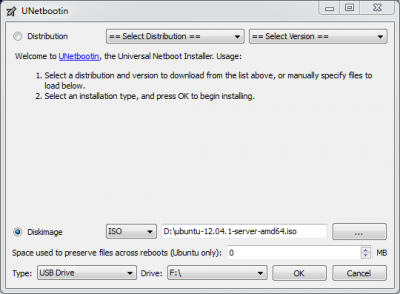
- Proses extract sedang berlangsung, tunggu sampai selesai.
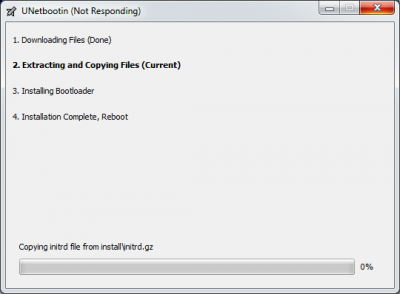
- Setelah selesai exit, dan boot flash disk di komputer / laptop / notebook yang akan diinstall
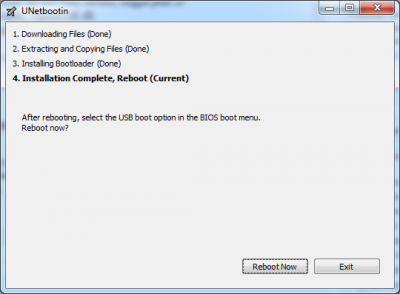
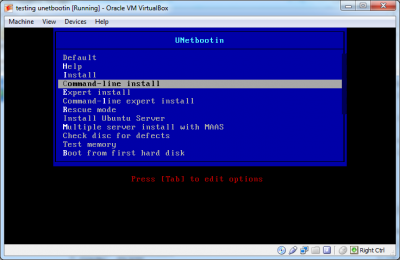
- Selesai
Gampang, gratis,dan tidak repot.
Semoga bermanfaat.
 Rumus Vlookup dan Hlookup di Microsoft Excel part1
Rumus Vlookup dan Hlookup di Microsoft Excel part1  Membangun ODN Sederhana FTTX
Membangun ODN Sederhana FTTX  Bagaimana Membangun Tower Setinggi ini
Bagaimana Membangun Tower Setinggi ini 

tolong jelaskan secara lebih detail donk, msih bingung nih
kirim lewat email jg gpp 😛
coba baca yang artikel saia yang ini nih…
https://teknonesia.com/2013/06/cara-membuat-multi-boot-installer-flash-disk/
caranya lebih mudah…
dan selalu update